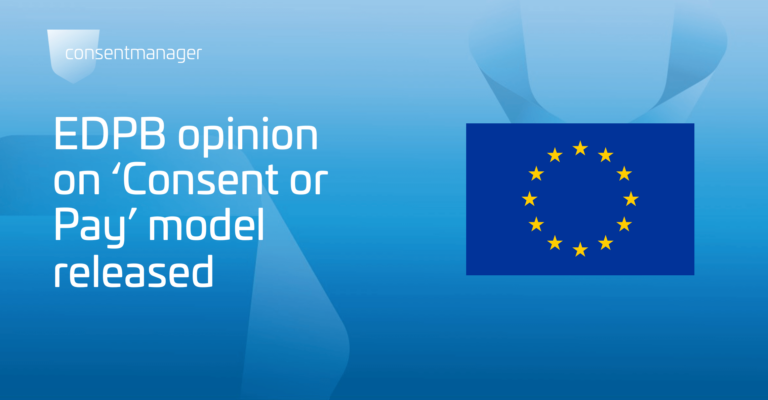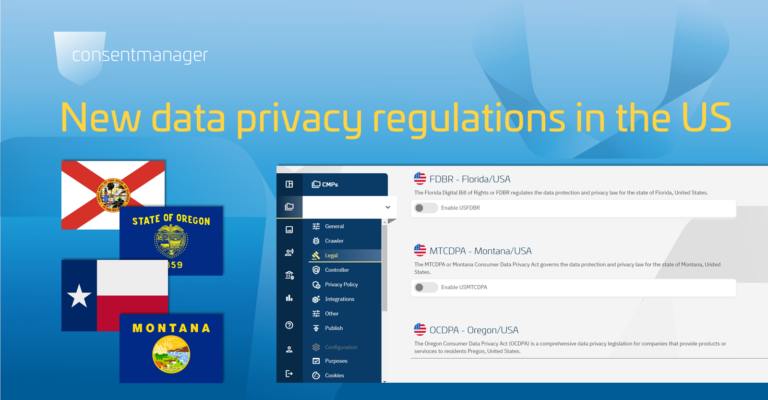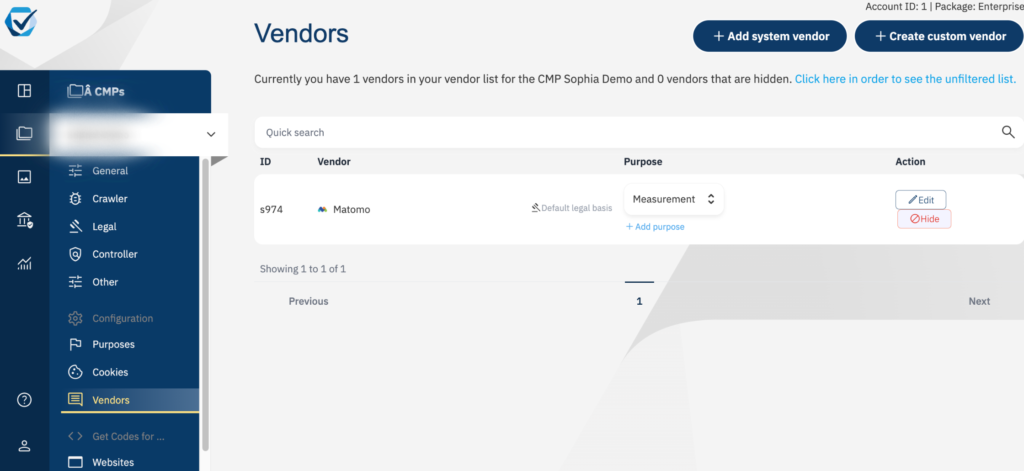
Jos käytät Matomo-evästeitä verkkosivustollasi, saatat miettiä, kuinka voit integroida Matomo Analyticsin evästebanneriisi GDPR-vaatimusten mukaisesti. Edellisessä oppaassamme olemme jo selostaneet yksityiskohtaisesti, mitä Matomo Analytics tarkalleen ottaen on ja miten Matomo-evästeet toimivat suhteessa GDPR:ään. Ja tässä artikkelissa näytämme sinulle, kuinka voit integroida Matomon evästebanneriisi suostumusmanager-evästetyökalulla.
Vain kolmessa vaiheessa opastamme sinut läpi kaikki tarvittavat vaiheet Matomo-evästeiden turvalliseen käyttöön verkkosivustollasi.
Mikä on Matomo Analytics?
Matomo (aiemmin Piwik) on avoimen lähdekoodin analytiikkaohjelmisto, joka on joillekin käyttäjille GDPR-yhteensopiva vaihtoehto Google Analyticsille. Ohjelmisto on täysin varustettu PHP/MySQL:llä. Yksi Matomon päätehtävistä on käyttäjien vuorovaikutusten seuranta verkkosivuillasi, mobiilisovelluksissa ja ohjelmistosovelluksissa.
Seuraavassa kerrotaan, kuinka voit tehdä tämän suostumusmanagerin CMP:llä ja kuinka voit integroida sen evästebanneriisi.
Kuinka yhdistän Matomo Analyticsin evästebanneriini GDPR:n mukaisesti?
Vaihe 1: Lisää Matomo palveluntarjoajaluetteloosi
Ensin sinun on lisättävä Matomo palveluntarjoajaluetteloosi. Palveluntarjoaja on yritys tai työkalu, jota käytetään verkkosivustollasi ja joka joko asettaa evästeitä tai käsittelee käyttäjien henkilötietoja. Esimerkkejä tästä ovat Google Ads, Mailchimp ja Facebook.
Siirry suostumushallinnan hallintapaneelissa vasemman sivupalkin Palveluntarjoajat-välilehteen.
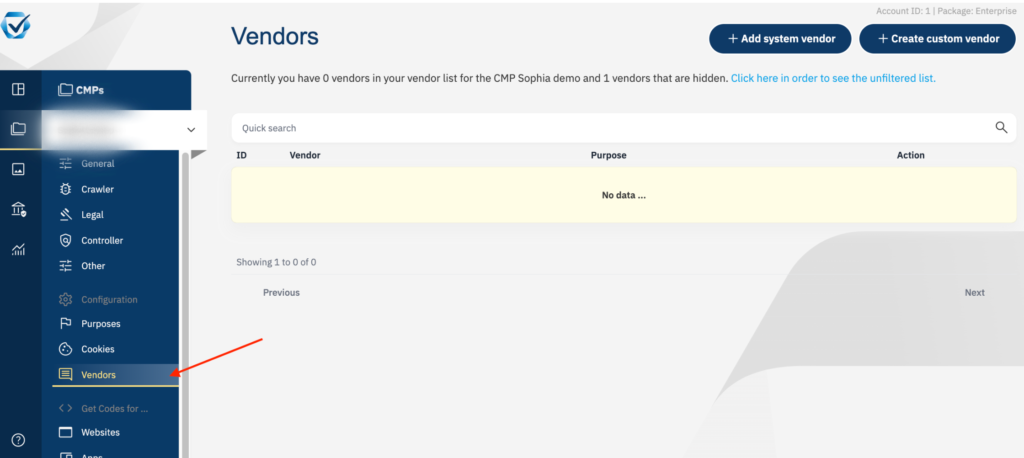
Napsauta sitten ”Lisää toimittaja” -vaihtoehtoa sivun oikeassa yläkulmassa (katso alla).
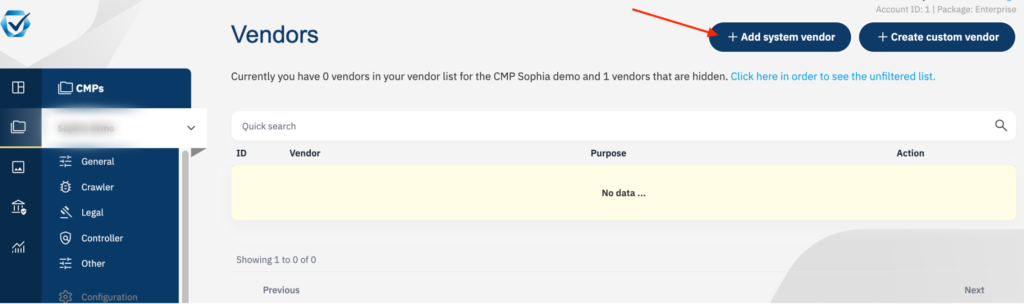
Etsi sitten hakupalkista ”Matomo” ja napsauta luettelon oikealla puolella olevaa ”Lisää toimittaja luetteloon”.
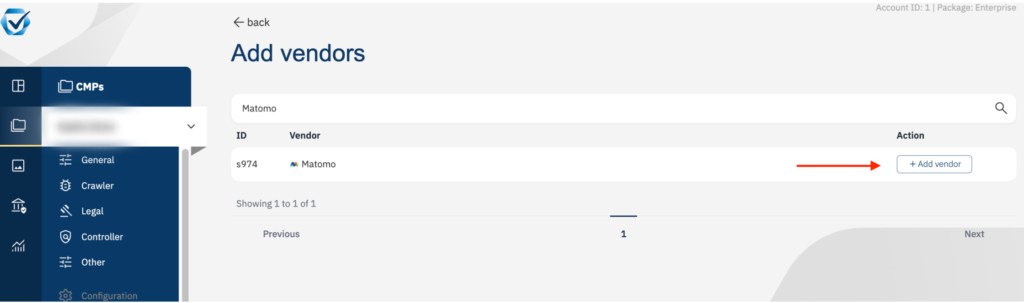
Palaa nyt palveluntarjoajaluetteloon vierittämällä ylöspäin ja napsauttamalla ”Takaisin palveluntarjoajaluetteloon”.
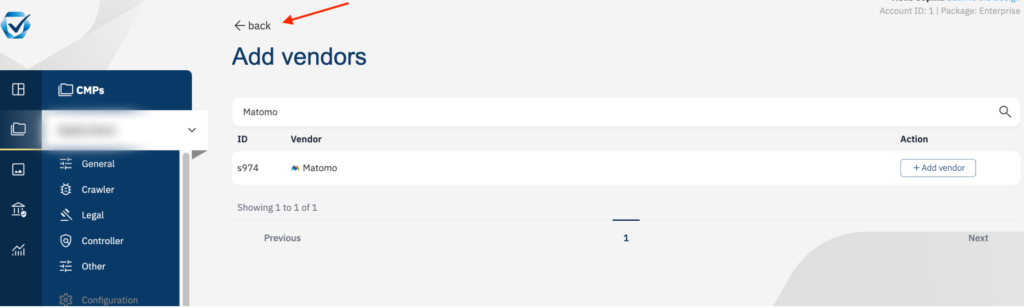
Ja ensimmäinen askel on tehty! Kuten alla näet, voit nyt löytää Matomon palveluntarjoajaluettelostasi.
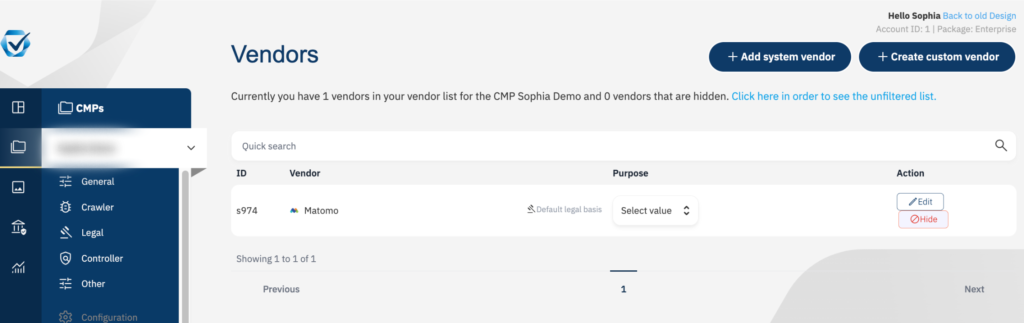
Vaihe 2: Mukauta palvelu käyttöösi ja oikeusperustasi mukaan
Nyt voit määrittää ja määritellä tämän työkalun tarkoituksen. Voit tehdä tämän napsauttamalla ”Tarkoitukset”-välilehteä kojelaudan vasemmalla puolella. Napsauta ”Käytä klassisia tarkoituksia”.
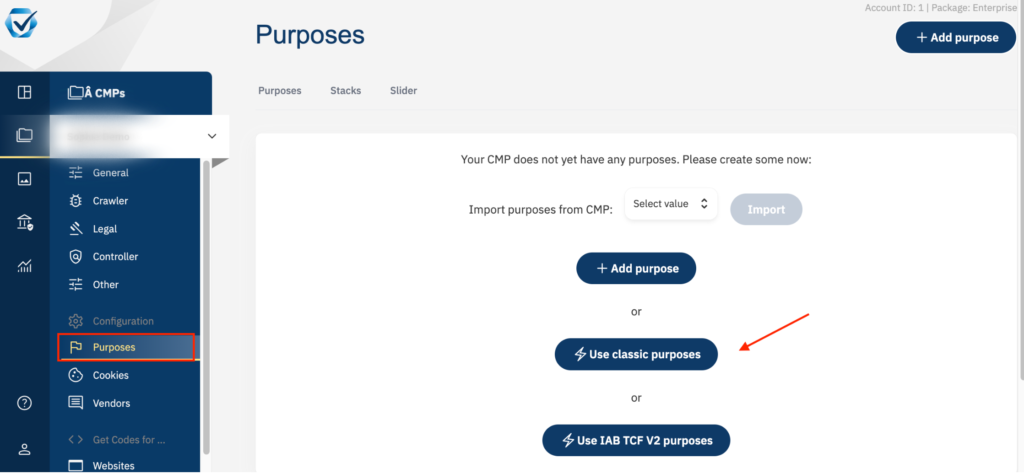
Melkein valmis! Listasi pitäisi nyt näyttää tältä:
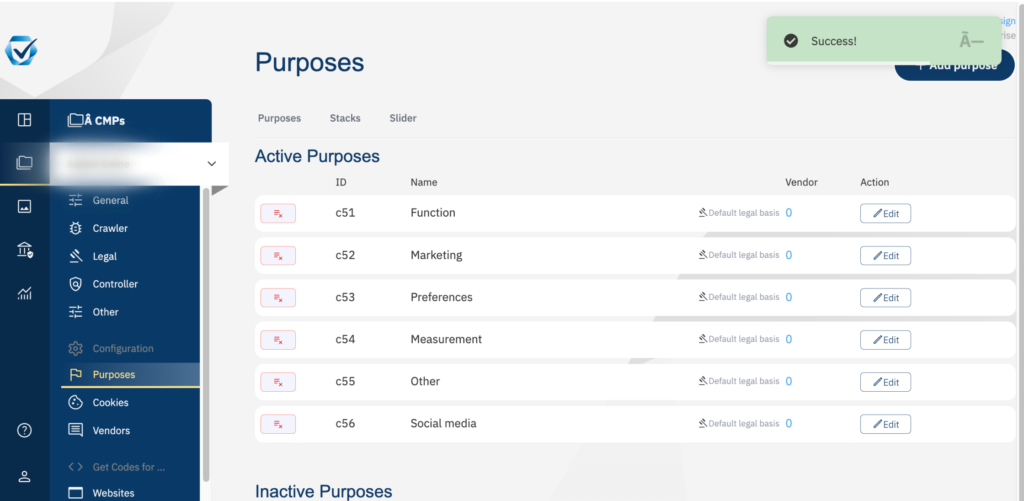
Palaa nyt palveluntarjoajaluetteloon ja valitse tämän palvelun tarkoitus. Voit valita ”Mittaus”.
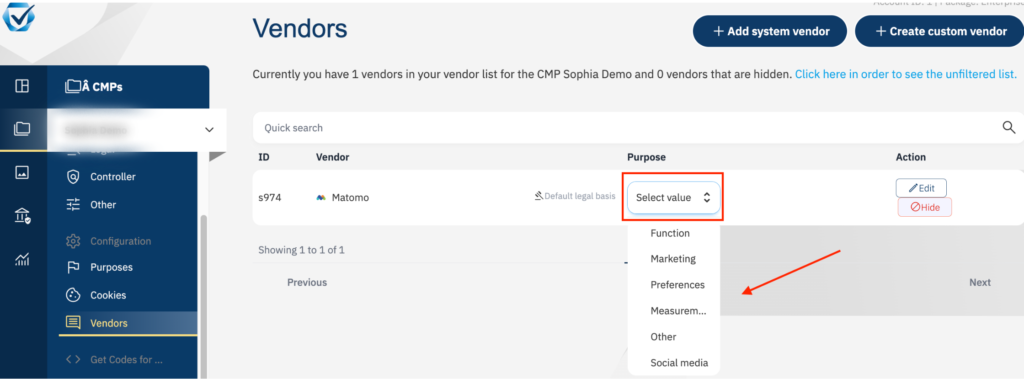
Vaihe 3: Valmistele komentosarjat edellistä estoa varten
Lopuksi määritämme komentosarjojen esieston. Tämä on yksinkertainen mukautus koodiisi. Noudata tässä näkyvää esimerkkiä → https://help.consentmanager.net/books/cmp/page/working-with-matomopiwik
Tässä on kuvakaappaus esimerkistä alkuperäisestä koodista ja mukautetusta koodista sen jälkeen, kun olet muokannut edellisen lohkon koodia.
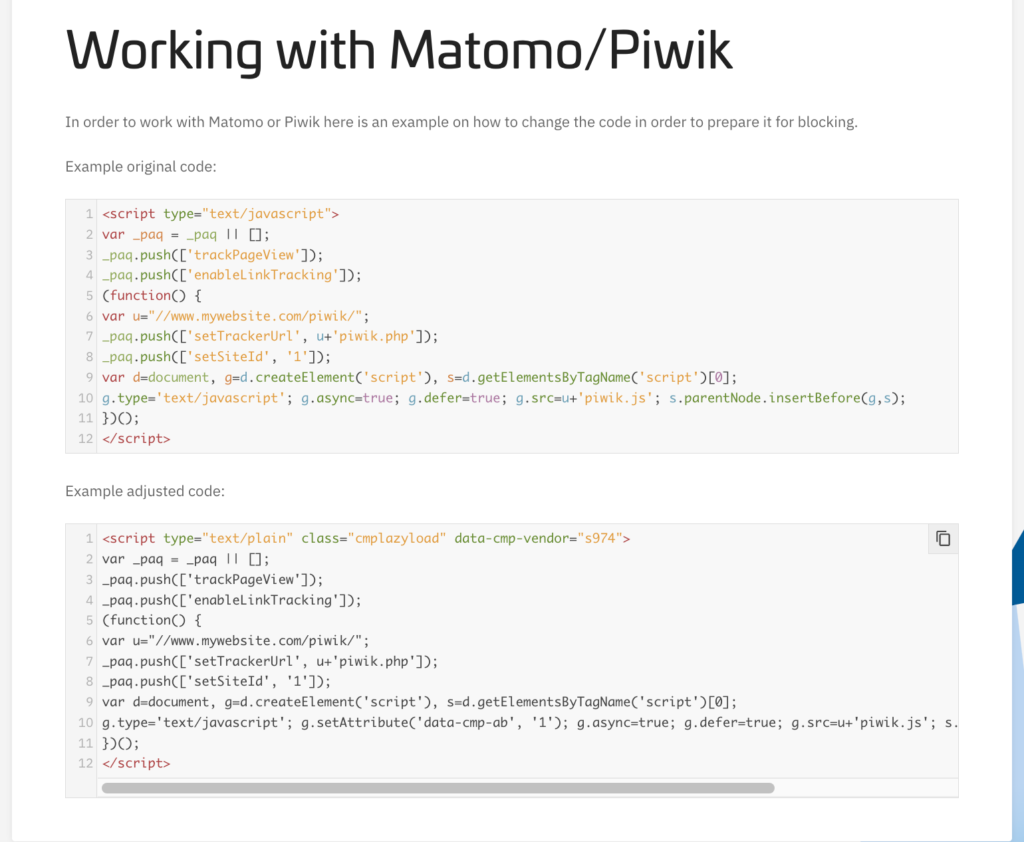
Onnittelut, onnistuit! Olet suorittanut asennuksen ja voit nyt olla varma, että Matomo Analyticsin käyttö verkkosivustollasi on lainmukaista.
Muita artikkeleita, joista saatat olla kiinnostunut: